时间:2023-08-24 14:02:25 作者:娜娜 来源:系统之家 1. 扫描二维码随时看资讯 2. 请使用手机浏览器访问: https://m.xitongzhijia.net/xtjc/20230824/293809.html 手机查看 评论 反馈
现在购买新机,很多电脑出厂就默认预装Win10或者Win11,但是有些用户,想要给电脑装Win7系统,那么华硕装Win7BIOS要怎么设置?方法很简单,我们可以参考下面的BIOS设置方法。此外,如果你不清楚应该如何安装Win7系统,那么可以来看看这篇《电脑系统一键安装Win7系统教程》。
具体操作如下:
1. 华硕主板BIOS,按F7,可以进入高级设置;
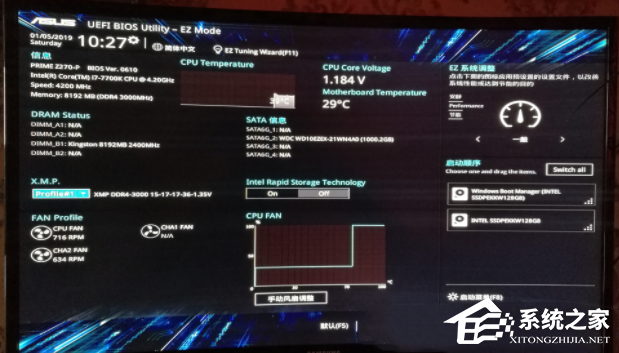
2. 进入启动选项;
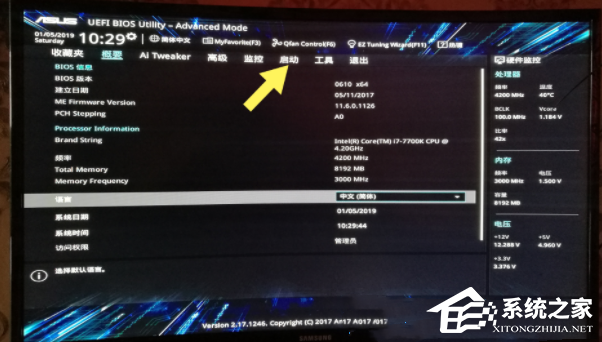
3. 装Win7,需要修改CSM (兼容性支持模块),开启CSM,以完全支持非UEFI启动附加设备;

4. 返回上一级,修改安全启动菜单;
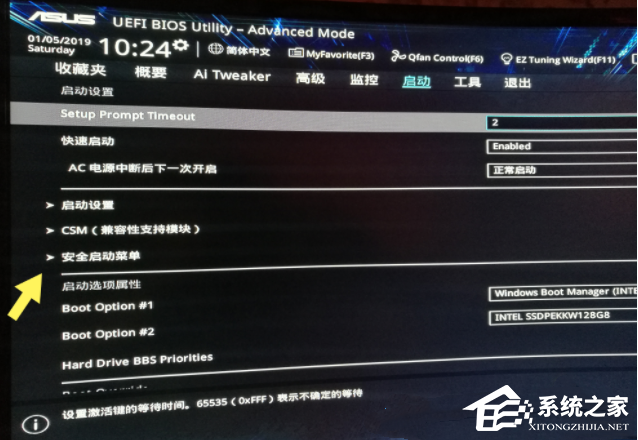
5. 将操作系统类型修改为其他操作系统,然后按F10,保存并退出BIOS设置,电脑会自动重启;
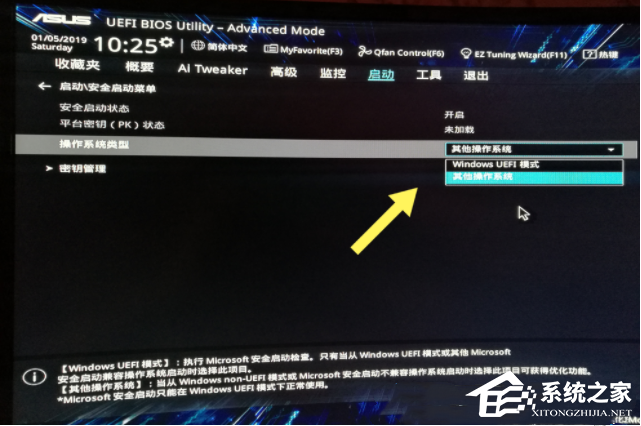
6. 如果电脑重启的时候,卡在了ASUS logo这里,则需要重新启动电脑,进入BIOS,查看修改的CSM (兼容性支持模块)和启动安全选项是否修改成功;
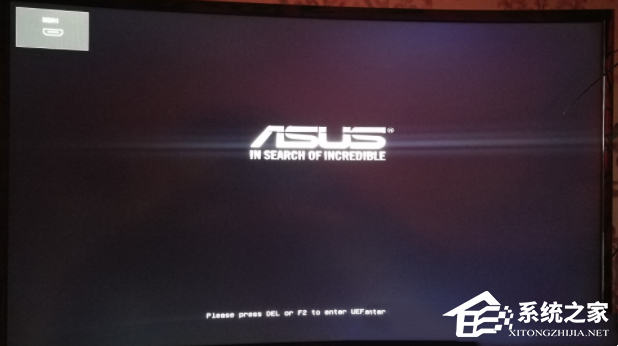
7. 启动菜单显示主硬盘,修改成功,按F10,保存并退出BIOS设置,电脑会自动重启进入系统。
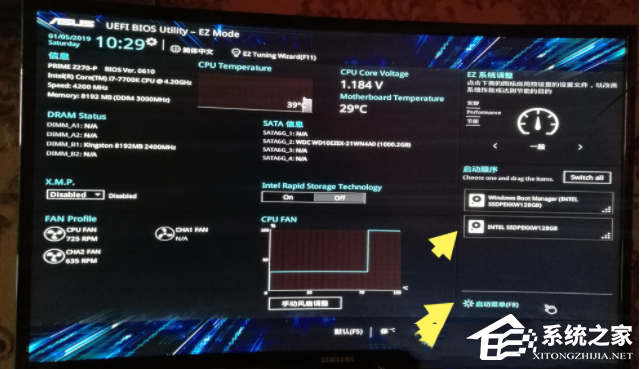
以上就是系统之家小编为你带来的关于“华硕电脑装Win7BIOS设置教程”的全部内容了,希望可以解决你的问题,感谢您的阅读,更多精彩内容请关注系统之家官网。
热门系统推荐下载:⭐⭐⭐⭐⭐
发表评论
共0条
评论就这些咯,让大家也知道你的独特见解
立即评论以上留言仅代表用户个人观点,不代表系统之家立场